개요:
이 문장은 Apple ID 비밀번호 없이 iPhone을 재설정하는 방법을 정확하게 설명합니다. 같은 문제가 발생하면 단계별 지침에 따라 Apple ID와 비밀번호를 사용하지 않고 iPhone을 재설정하는 두 가지 유용한 솔루션을 얻을 수 있습니다.
iPhone을 재설정하려면 기기 비밀번호, Apple ID 및 Apple 비밀번호가 필요합니다. 둘 중 하나가 기억나지 않으면 상황이 복잡해질 수 있습니다. 이 경우 걱정하지 마십시오. Apple ID 비밀번호 없이 iPhone을 재설정하는 두 가지 옵션이 있습니다. Apple ID 암호 없이 iPhone을 직접 재설정하거나 Apple ID 암호를 복구한 다음 iPhone을 재설정하십시오.
| 해결 방법 | 상세 방법 |
|---|---|
| 1 부. Apple ID 비밀번호 없이 iPhone을 재설정하는 방법 |
옵션 1. EaseUS MobiUnlock을 통해 Apple ID 비밀번호 없이 iPhone 재설정... 자세히 보기 옵션 2. 복구 모드를 통해 DFU 모드를 사용하여 Apple ID 암호 없이 iPhone 재설정... 자세히 보기 |
| 2 부. Apple ID 비밀번호를 복구하는 방법 |
옵션 1. 웹을 사용하여 Apple ID 암호 복구하기... 자세히 보기 옵션 2. 나의 iPhone 찾기 앱 사용하기... 자세히 보기 |
| 3 부. Apple ID 암호로 iPhone을 재설정하는 방법 |
옵션 1. 설정을 통해 iPhone을 초기 설정으로 재설정... 자세히 보기 옵션 2. iTunes를 통해 iPhone을 초기 설정으로 재설정... 자세히 보기 |
1 부. Apple ID 비밀번호 없이 iPhone을 재설정하는 방법
이 섹션에서는 Apple ID 암호없이 iPhone을 재설정하는 두 가지 솔루션을 소개합니다. 두 방법의 성공률을 비교하면 첫 번째 방법이 후자보다 높습니다. 중요한 알림: 두 솔루션 모두 iPhone에서 모든 항목을 삭제하므로 작동하기 전에 주의하십시오.
옵션 1. EaseUS MobiUnlock을 통해 Apple ID 비밀번호 없이 iPhone 재설정
Apple ID 암호 없이 iPhone을 재설정하려면 몇 가지 전문적인 도구가 필요할 수 있습니다. EaseUS MobiUnlock 이 바로 당신에게 필요한 것입니다. 이 도구를 사용하면 Apple ID 암호를 사용하지 않고도 iPhone에서 모든 것을 제거할 수 있습니다. 재설정 후 Apple ID와 암호로 iPhone 을 설정할 수 있습니다 . 그러나 Apple ID 암호가 기억나지 않으면 기기를 설정할 수 없습니다.
이제 컴퓨터에 다운로드하여 사용해 보십시오!
1 단계. iPhone 또는 iPad를 PC에 연결하고 EaseUS MobiUnlock을 실행합니다. 계속하려면 "시작"을 클릭하십시오.

2 단계. 장치에 대한 최신 버전의 펌웨어를 다운로드한 다음 "펌웨어 다운로드"를 클릭합니다. (이전에 컴퓨터에 펌웨어를 다운로드한 경우 기존 패키지를 대신 선택하십시오.)

3 단계. 그런 다음 "펌웨어 확인"를 클릭하십시오.

4 단계. 확인 프로세스가 완료되면 "잠금 해제"를 클릭합니다. 새 팝업 경고 창에서 필요한 정보를 입력하고 "잠금 해제"를 다시 클릭합니다.

5 단계. 이 프로그램이 장치를 재설정하고 지울 때까지 기다립니다. 이후에는 비밀번호를 입력하지 않고도 장치에 다시 액세스할 수 있습니다.

옵션 2. 복구 모드를 통해 DFU 모드를 사용하여 Apple ID 암호 없이 iPhone 재설정
iPhone을 복구 모드로 전환하는 것도 시도해 볼 가치가 있는 또 다른 가능한 솔루션입니다. 이 솔루션은 iPhone이 멈췄거나, 무책임하거나, 부팅 루프에서 멈춘 것과 같은 많은 iOS 문제를 해결하는 데 사용할 수 있습니다. iPhone 6s/7/8/X/XS(최대)/를 공장 초기화하는 단계는 다음과 같습니다.
- 1단계 . PC/Mac에서 최신 iTunes를 실행합니다.
- 2단계 . iPhone을 컴퓨터에 연결합니다.
- 3단계 . iPhone을 복구 모드로 전환하십시오. 단계는 사용 중인 iPhone 유형에 따라 다릅니다.
iPhone X/8/8 Plus의 경우 : 볼륨 크게 버튼을 빠르게 눌렀다 떼십시오. > 볼륨 작게 버튼을 빠르게 눌렀다 떼십시오. > 복구 모드 화면이 나타날 때까지 측면 버튼을 길게 누릅니다.
iPhone 7/7 Plus의 경우 : 복구 모드 화면이 나타날 때까지 측면 및 볼륨 작게 버튼을 동시에 누릅니다.
iPhone 6s 및 이전 모델 : 홈 버튼과 상단(또는 측면) 버튼을 동시에 누른 상태 > 복구 모드 화면이 표시되면 버튼에서 손을 뗍니다.
- 4단계 . iTunes 화면의 팝업 창에서 "확인"을 클릭합니다.
- 5단계 . "요약"을 클릭하십시오.
- 6단계 . iTunes 화면의 오른쪽에서 "iPhone 초기화..."을 선택합니다.
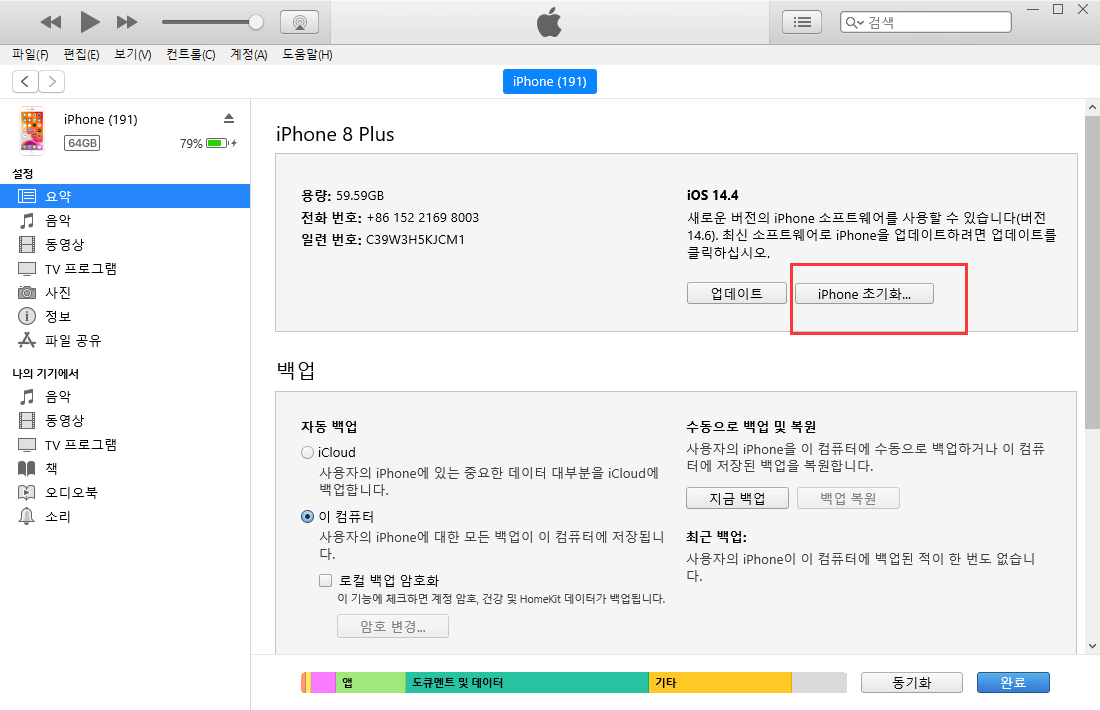
2 부. Apple ID 비밀번호를 복구하는 방법
암호를 복구하거나 Apple ID 암호를 재설정하려면 이 Apple ID의 이메일 주소를 알아야 합니다. 여기에서는 Apple ID 암호를 재설정하는 3 가지 방법을 보여줍니다. 3 가지 방법 중 첫 번째 옵션은 장치에 액세스할 수 있는 사용자에게 적합합니다. 그리고 다른 두 가지 옵션은 장치에 액세스할 수 없는 사용자를 위한 것입니다.
장치에 액세스할 수 있는 경우 다음을 수행할 수 있습니다.
- 1단계 . 설정으로 이동합니다.
- 2단계 . [이름]을 탭합니다.
- 3단계 . 안호 및 보안을 선택합니다.
- 4단계 . 비밀번호 변경을 클릭합니다.
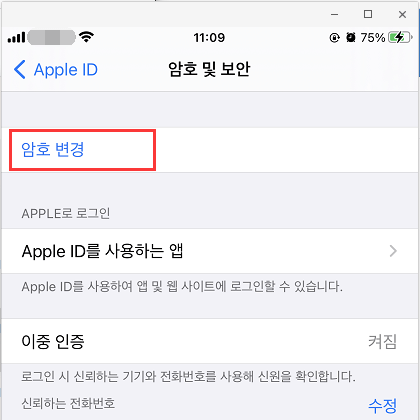
그런 다음 화면의 지시에 따라 암호를 변경할 수 있습니다. 플러스: 설정 메뉴 상단에 내 이름이 표시되지 않으면 iCloud에 로그인하지 않은 것입니다. 이 경우 "[기기]에 로그인 > "Apple ID가 없거나 잊어버렸습니다."를 누르고 화면의 단계에 따라 암호를 업데이트할 수 있습니다.
장치에 액세스할 수 없는 경우 두 가지 옵션이 있습니다 .
옵션 1. 웹을 사용하여 Apple ID 암호 복구하기
1단계 . applied.apple.com 또는 icloud.com로 이동합니다 .
2단계 . "Apple ID 또는 암호를 잊으셨습니까?"를 클릭하면 새 페이지가 나타납니다.

3단계 . Apple ID와 연결된 이메일 주소를 입력합니다.
4단계 . "계속"을 클릭하십시오.
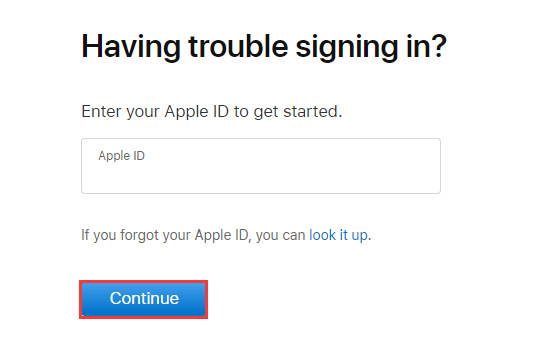
5단계 . 그런 다음 지침에 따라 암호를 재설정할 수 있습니다.
옵션 2. 나의 iPhone 찾기 앱 사용하기
- 1단계 . 모든 iOS 기기에서 나의 찾기(이전에는 나의 iPhone 찾기라고 함)를 다운로드하고 엽니다.
- 2단계 . 로그인 화면이 나타나면 Apple ID 필드가 비어 있는지 확인하십시오.
- 3단계 . "Apple ID 또는 암호를 잊으셨습니까?"를 누릅니다.
- 4단계 . 화면의 단계에 따라 Apple ID 암호를 재설정합니다.
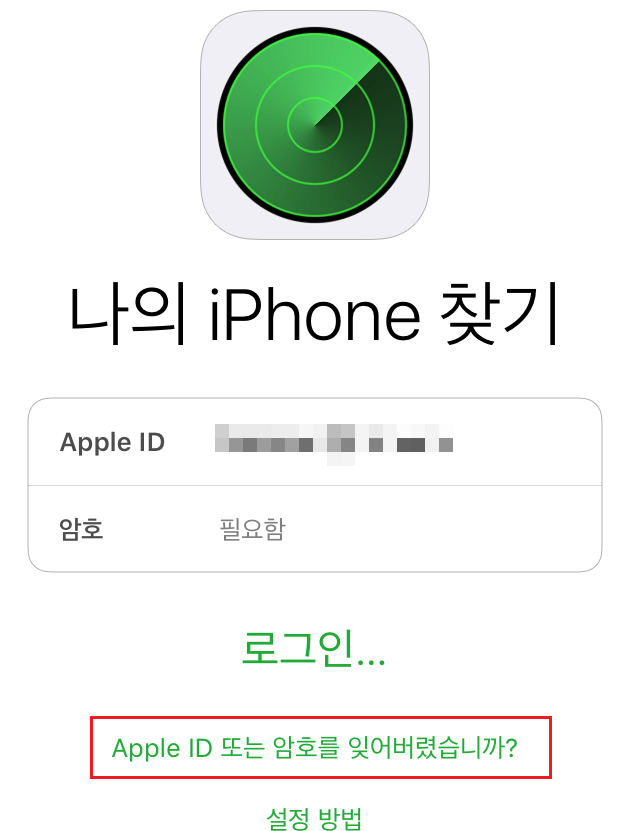
3 부. Apple ID 비밀번호로 iPhone을 재설정하는 방법
Apple ID 암호를 찾은 후 설정 및 iTunes를 통해 공장 초기화를 수행할 수 있습니다. 다음은 이를 수행하는 단계입니다.
옵션 1. 설정을 통해 iPhone을 초기 설정으로 재설정
- 1단계 . iPad에서 설정으로 이동합니다.
- 2단계 . "일반"을 탭합니다.
- 3단계 . "재설정"을 탭합니다.
- 4단계 . "모든 콘텐츠 및 설정 지우기"를 탭합니다.
- 5단계 . Apple ID와 암호를 입력합니다.
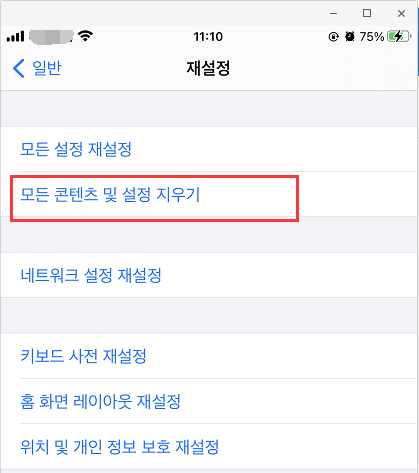
옵션 2. iTunes를 통해 iPhone을 초기 설정으로 재설정
- 1단계 . 컴퓨터에서 최신 버전의 iTunes를 실행합니다.
- 2단계 . USB 케이블을 사용하여 iPad를 컴퓨터에 연결합니다.
- 3단계 . iTunes 화면에서 iPhone 아이콘을 누릅니다.
- 4단계 . "요약"을 클릭하십시오.
- 5단계 . "iPhone 복원"을 클릭하십시오.
- 6단계 . 복원할 백업을 선택합니다.
- 7단계 . 그런 다음 비밀번호를 입력하고 "복원"을 탭하십시오.
마무리
이것이 Apple ID 암호 없이 iPhone을 재설정하는 솔루션에 관한 것입니다. iPhone 6s/7/8/X/XS(Max)/XR을 성공적으로 재설정하고 모든 항목을 지우기를 바랍니다. 위에서 언급한 모든 솔루션 중 첫 번째 솔루션은 제한이 없으므로 가장 권장되는 솔루션입니다. 물론 다른 솔루션도 시도해 볼 가치가 있습니다.



